在Excel中錄入數據的時候都需要用到開發工具這個功能,而開發工具默認是被Excel所隱藏的,這個時候就需要我們自行調出開發工具了。下面是學習啦小編帶來的關于excel2013調出開發工具教程,希望閱讀過后對你有所啟發!
excel2013調出開發工具教程:
調出開發工具步驟1:首先來看看我們的菜單欄有沒有“開發工具”選項卡
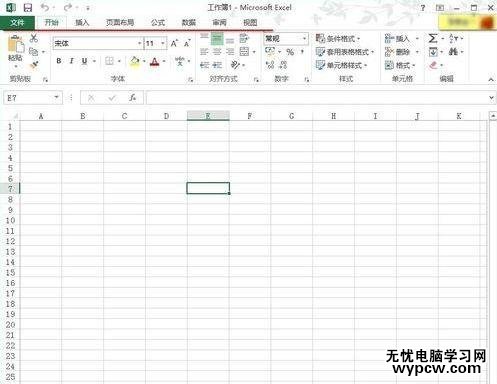
調出開發工具步驟2:沒有那我們就點擊左上角 有就略過
1、"文件"選項卡上,選擇"選項"打開"Excel 選項"對話框。
2、單擊該對話框左側的"自定義功能區"。
3、在該對話框左側的"從下列位置選擇命令"下,選擇"常用命令"。
4、在該對話框右側的"自定義功能區"下,選擇"主選項卡",然后選中"開發工具"復選框。
5、單擊"確定"。
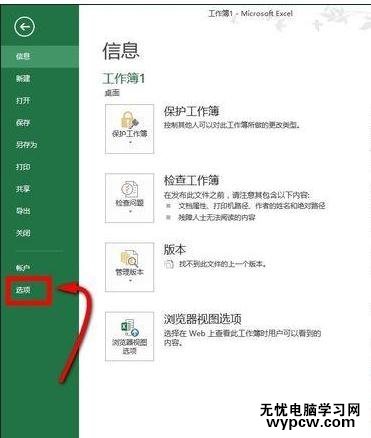
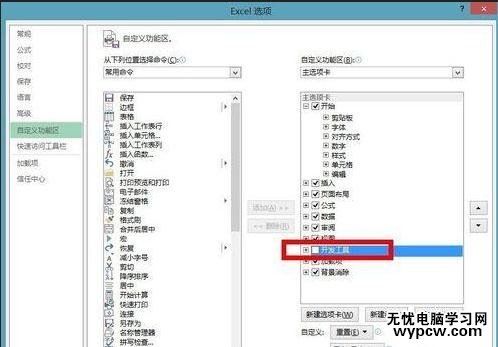
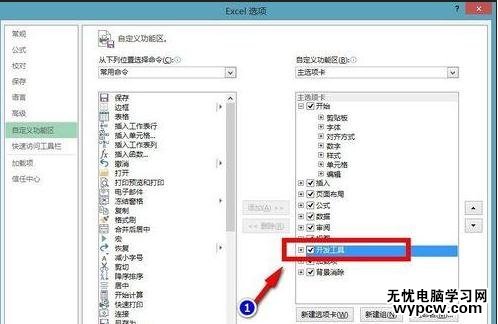
調出開發工具步驟3:我們來看看是不是有“開發工具”選項卡,沒錯你看到的就是它
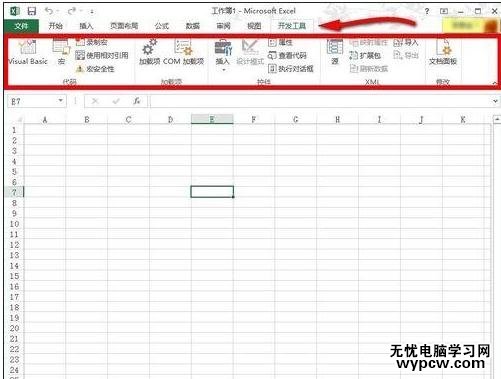
調出開發工具步驟4:至此我們已經可以使用“開發工具”選項卡里面的東西了。
看了excel2013調出開發工具教程還看了:
1.怎么在excel2013中調出開發工具
2.excel2013調出開發工具的方法
3.怎么在excel2013中添加開發工具
4.excel2013插入控件的教程
5.word2013如何開啟“開發工具”
6.怎么在excel2013中自定義快速訪問工具欄
7.excel2013如何打開vba的方法
新聞熱點
疑難解答